V jakémkoli systému UNIX nebo Linux je účet root root v hierarchii. Drží nad systémem maximální moc. Při jakékoli změně systému musí root udělit oprávnění. Uživatel root může také přepsat oprávnění jakéhokoli uživatele a číst nebo zapisovat data. Protože účet root má tolik energie, je důležité jej chránit před nežádoucím přístupem.V případě Ubuntu je účet uživatele root ve výchozím nastavení zakázán. Stále však můžete provádět systémové změny. K tomu potřebujete znát heslo root. Problém nastává, když jste zapomněli heslo root.
Podívejte se, jak obnovit zapomenuté heslo root v Ubuntu.
Resetujte zapomenuté heslo root
I když je to obtížné, v Ubuntu je stále možné obnovit zapomenuté heslo root. Existuje několik způsobů, jak toho dosáhnout. Stručně řečeno, proces je získat přístup k kořenovému shellu a odtud změnit heslo.
Metoda 1: Kořenový shell ze spouštění
Když bootujete z Ubuntu, stiskněte a podržte Shift. Tím by se měla otevřít nabídka GRUB. V případě, že je nakonfigurován multi-boot, pravděpodobně není nutné stisknout klávesu Shift.
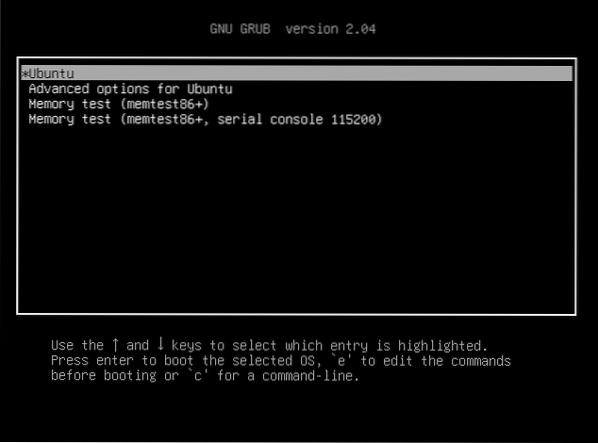
Vyberte „Ubuntu“ a stiskněte „e“. Tím se otevřou parametry grub pro úpravy.
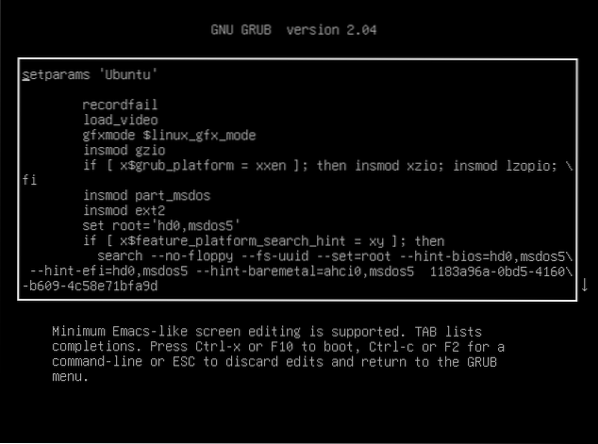
Nyní použijte klávesy se šipkami a přejděte dolů na řádek, který začíná řetězcem „linux / boot / vmlinuz“.

Z tohoto řádku nahraďte „ro quiet splash $ vt_handoff“ za „rw init = / bin / bash“.

Stiskněte „Ctrl + X“ nebo F10. Tím se restartuje systém s vylepšeními, které jsme právě provedli. Spustí systém a přímo vás přenese do kořenového shellu. Je to jen jednorázová věc, takže až se příště systém spustí, nabootuje se normálně do operačního systému.
Spuštěním následujícího příkazu potvrďte, zda se kořenový souborový systém úspěšně připojil.
$ mount | grep -w /
Nyní spusťte příkaz passwd a změňte heslo uživatele root.

Po změně hesla se zobrazí zpráva o úspěchu.
Úkol je dokončen. Spuštěním dalšího příkazu restartujte systém.
$ exec / sbin / initMetoda 2: Změňte heslo z relace Ubuntu live
Aby tato metoda fungovala, musíme mít zaváděcí médium vyrobené z Ubuntu ISO. Stáhněte si Ubuntu ISO. V mém případě používám Ubuntu 20.04.1 LTS.
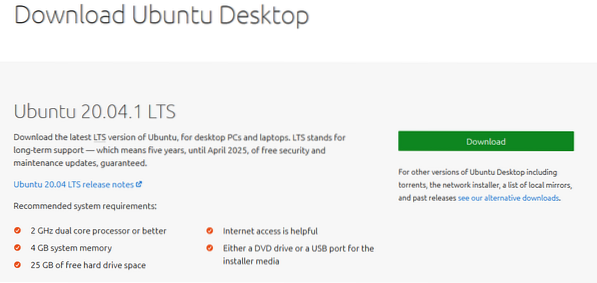
Vytvořte zaváděcí USB flash disk. Podívejte se, jak vytvořit zaváděcí jednotku USB.
Spusťte bootovací médium Ubuntu. Po zobrazení výzvy vyberte možnost „Vyzkoušet Ubuntu“. Tím se spustí relace Ubuntu live.
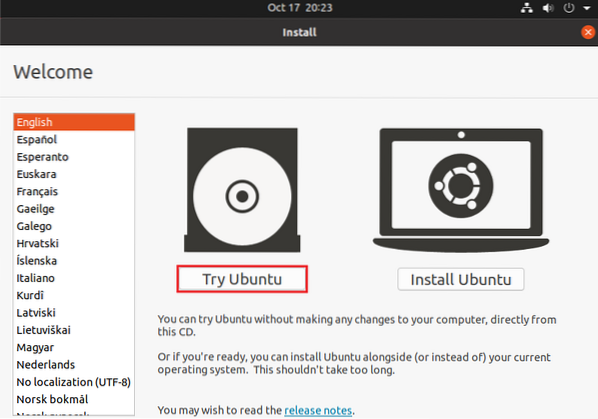
Jakmile jste na živé relaci, spusťte terminál.
Musíme identifikovat oddíl kořenového souborového systému. Následující příkaz zobrazí seznam všech oddílů v systému. Klíčovým bodem výstupu je poslední část, kde je krátká tabulka oddílů.
$ sudo fdisk -l

Z tabulky jsme zjistili, že spouštěcí oddíl je / dev / sda5. Nyní jej připojte spuštěním tohoto příkazu.

Spuštěním dalšího příkazu můžete propojit věci z živé instalace.

Nyní se staňte kořenem systému pomocí chrootu.

Nakonec spusťte příkaz passwd a změňte heslo uživatele root.
$ heslo
Po dokončení procesu restartujte systém.
Závěrečné myšlenky
Jak bylo prokázáno, není třeba se bát, když jste zapomněli heslo root v Ubuntu. Zde jsou demonstrovány dvě metody. Postupujte podle toho, se kterým se cítíte dobře.
Tyto metody nyní také otevírají otázku bezpečnosti. V případě, že k počítači má fyzický přístup někdo jiný. Tyto metody lze použít proti vám. Abyste tomu zabránili, měli byste nakonfigurovat heslo pro přístup do BIOSu a bootovací nabídky. Všechny moderní počítače mají tuto funkci zabudovanou. Toto je však heslo, které NEMUSÍTE ZAPOMENUT.
Šťastný výpočetní výkon!
 Phenquestions
Phenquestions


